Kaip sustabdyti automatiškai paleistą vaizdo ir garso įrašą „Microsoft Edge“

Ar nekenčiate apsilankę svetainėje ir vaizdo įrašas pradeda pūsti garsą? Laimei, „Microsoft Edge“ dabar leidžia išjungti automatinį grojamąjį laikmeną.
„Microsoft“ ir toliau prideda naujų funkcijųKraštinė naršyklė „Windows 10“ visą laiką. Kai pradėsite panardyti į „Edge“, pamatysite, kad jis gali būti naudojamas daugeliui dalykų, pvz., Elektroninių knygų ir PDF rinkmenų skaitymui, anotuojant ir dalijantis tinklalapiams, spausdinant be griozdžių ir dar daugiau. Bet pradedant nuo „Redstone 5 Build 17704“, bendrovė paskelbė, kas daugeliui yra daug svarbesnė savybė - blokuoti žiniasklaidos automatinį leidimą. Pažvelkite, kaip ja naudotis ir ko tikėtis naudojant šią naują „Microsoft Edge“ funkciją.
Blokuokite daugialypės terpės automatinį paleidimą krašte
Norėdami užblokuoti ar apriboti automatinio leidimo laikmeną „Edge“, atidarykite meniu Parinktys ir eikite į Nustatymai> Papildomi ir ten pamatysite išskleidžiamąjį meniu, esantį Svetainės nustatymai.
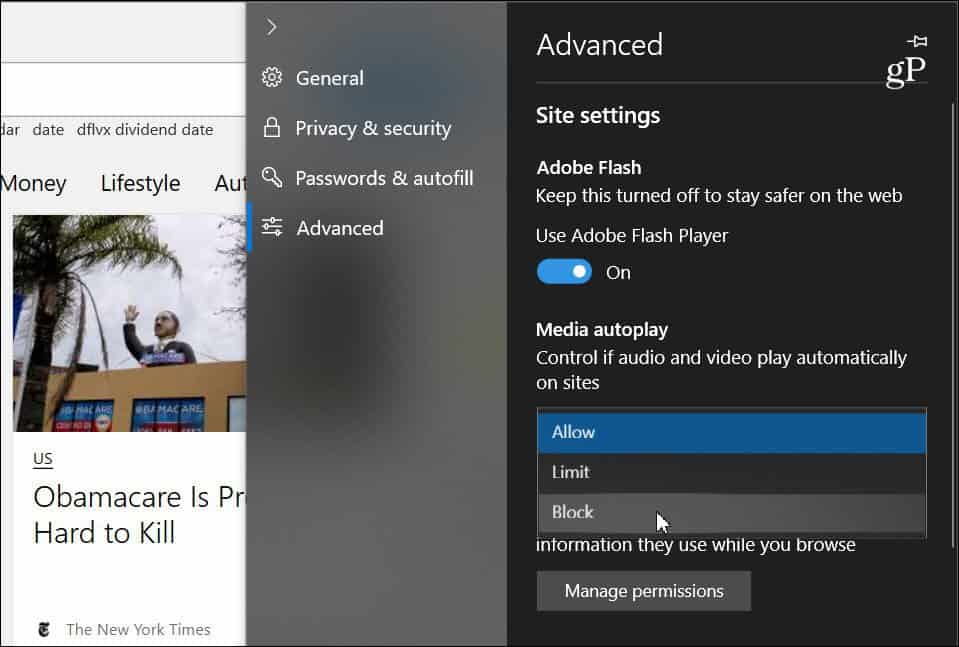
Išplečiamajame meniu yra trys skirtingos parinktys, kaip „Edge“ tvarko automatinio paleidimo laikmenas svetainėse:
- Leisti: Tai yra numatytasis nustatymas, ir svetainė toliau žiūrės vaizdo įrašus, kai, savo nuožiūra, pirmą kartą peržiūrimas skirtukas.
- Ribos: Apriboti automatinį leidimą veikti tik tada, kai yra vaizdo įrašainutildytas, todėl niekada nebūsi nustebintas garso. Kai spustelėsite bet kurią puslapio vietą, automatinis paleidimas vėl įgalinamas ir bus leidžiamas tame domene tame skirtuke.
- Blokuoti: Tai užkerta kelią automatiniam paleidimui visose svetainėse, kol nesikišite į medijos turinį (turite spustelėti paleidimo mygtuką). Tačiau „Microsoft“ pažymi, kad dėl griežto vykdymo gali būti pažeistos kai kurios svetainės.
Atminkite, kad ir kurį pasirinksite,tai universali nuostata ir ji bus vienoda visoms jūsų lankomoms svetainėms. Jei nustatėte kaip „Blokuoti“, kai kurios svetainės gali neveikti. Jei norite iš naujo įjungti automatinį daugialypės terpės atkūrimą kiekvienoje svetainėje, apsilankykite svetainėje, adreso juostoje spustelėkite kairįjį svetainės ID mygtuką ir „Svetainės leidimai“ skiltyje „Žiniasklaidos automatinio paleidimo nustatymai“.
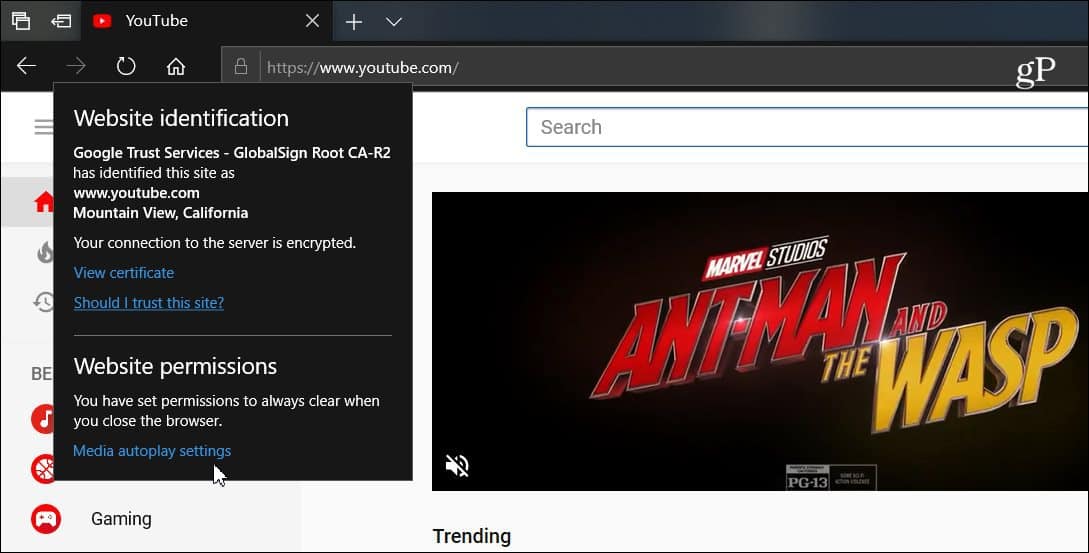
Tada galite pakeisti laikmenų automatinio leidimo parinktį įko norite, kad jis būtų skirtas tik tai svetainei. Tai, ką pasirinksite išplėstiniuose nustatymuose, visada bus vienoda visose svetainėse, tačiau tai leidžia jums pritaikyti ją kiekvienoje svetainėje.
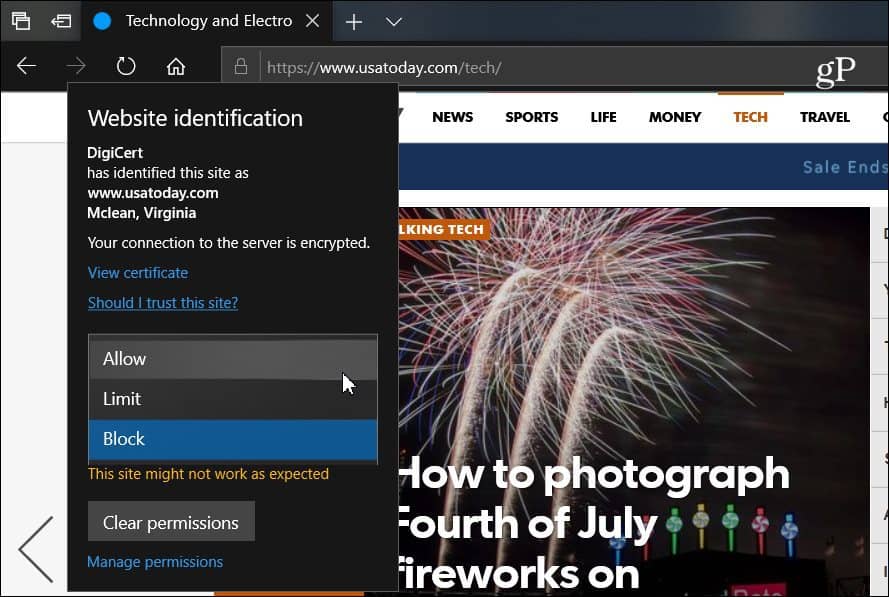
Vis daugiau naršyklių pradeda judėti link toautomatinio leidimo laikmenų išjungimo tendencija. Pavyzdžiui, „Google“ neseniai pridėjo galimybę nutildyti automatinio garso atkūrimą „Chrome“ skirtukuose. Mes apžvelgėme, kaip išjungti automatinio vaizdo įrašų paleidimo vaizdo įrašus „Chrome“, esančioje „Android“, ir yra įvairių plėtinių, veikiančių stalinio kompiuterio versijoje. Bet šis „Edge“ pritaikytas gebėjimas „Windows 10“ suteikia daugiau malonumo naršymui.










Palikite komentarą